win11屏幕键盘自动弹出怎么办 win11软键盘自动弹出处理方法
更新时间:2024-06-20 15:28:20作者:run
当前微软对win11系统进行许多新的功能和改进,其中就有屏幕键盘的自动弹出功能,这在某些情况下可能会给用户带来一些困扰,那么win11屏幕键盘自动弹出怎么办呢?接下来我们将详细介绍win11软键盘自动弹出处理方法。
解决方法:
1、右击左下角任务栏中的"开始",选择选项列表中的"设置"。
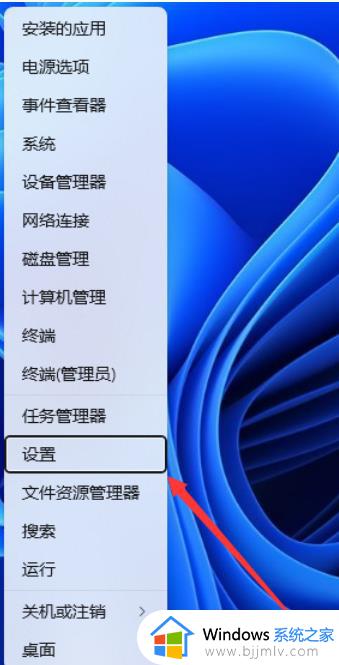
2、进入到设置界面后,点击左侧栏中的"时间和语言"选项,再点击右侧中的"输入"。
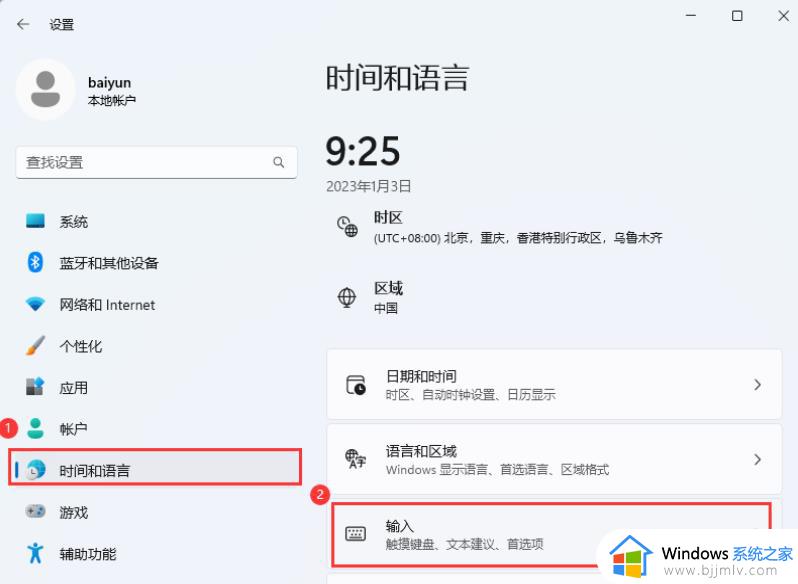
3、随后点击"触摸键盘"右侧的下拉按钮。
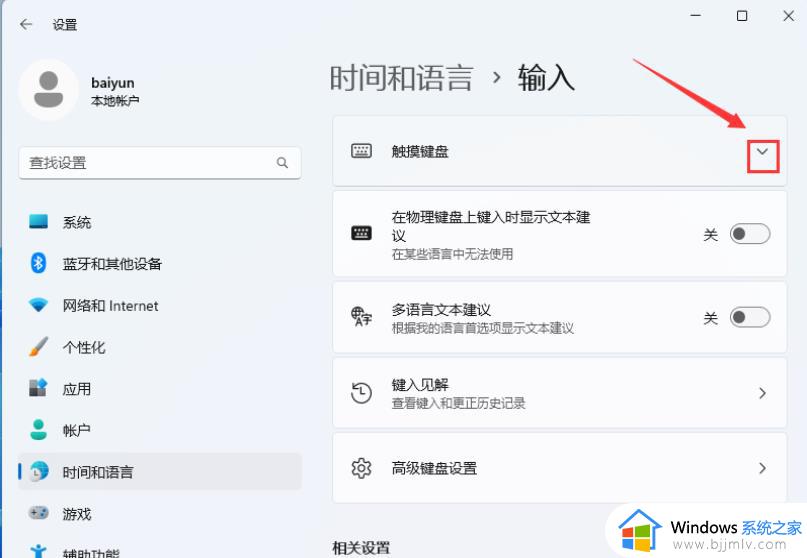
4、然后找到其中的"未连接键盘时显示触摸键盘",最后将其小方框取消勾选就可以了。
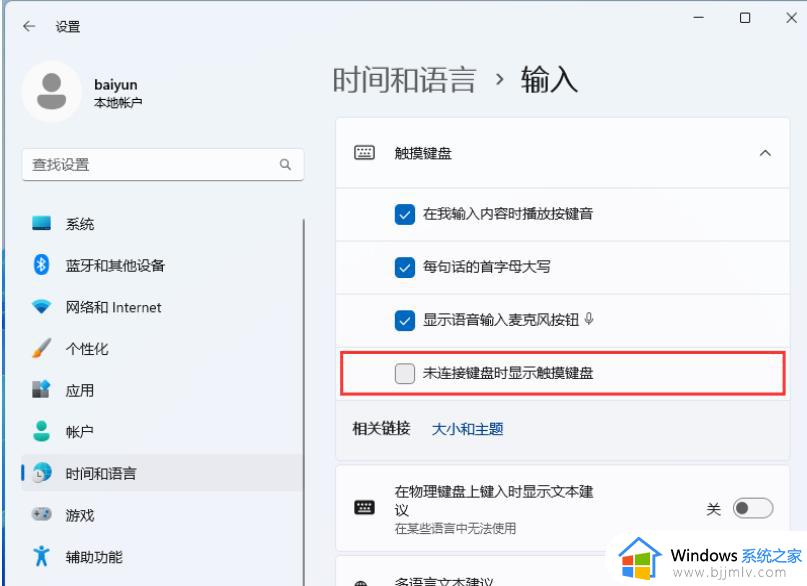
以上就是win11软键盘自动弹出处理方法的全部内容,碰到同样情况的朋友们赶紧参照小编的方法来处理吧,希望本文能够对大家有所帮助。
win11屏幕键盘自动弹出怎么办 win11软键盘自动弹出处理方法相关教程
- win11屏幕键盘自动弹出怎么办 win11软键盘自动弹出解决方法
- win11软键盘自动弹出怎么办 win11怎样关闭软键盘自动弹出
- win11屏幕键盘自动弹出怎么办 win11开机自动打开屏幕键盘如何处理
- win11虚拟键盘自动弹出怎么办 win11怎样关闭电脑软键盘自动弹出
- win11自动弹出触摸键盘怎么解决 win11怎么禁止自动弹出触摸键盘
- win11自动弹出关闭windows怎么办 win11一直自动弹出关闭windows如何处理
- win11按键盘不出字母出各种窗口怎么办 win11键盘按键弹出各种窗口处理方法
- win11移动硬盘没有弹出选项怎么办 win11没有弹出移动硬盘选项处理方法
- win11自动弹出关机窗口如何处理 win11自动弹出关机选择界面怎么解决
- win11移动硬盘无法安全弹出怎么办 win11移动硬盘不能安全弹出彻底解决方法
- win11恢复出厂设置的教程 怎么把电脑恢复出厂设置win11
- win11控制面板打开方法 win11控制面板在哪里打开
- win11开机无法登录到你的账户怎么办 win11开机无法登录账号修复方案
- win11开机怎么跳过联网设置 如何跳过win11开机联网步骤
- 怎么把win11右键改成win10 win11右键菜单改回win10的步骤
- 怎么把win11任务栏变透明 win11系统底部任务栏透明设置方法
win11系统教程推荐
- 1 怎么把win11任务栏变透明 win11系统底部任务栏透明设置方法
- 2 win11开机时间不准怎么办 win11开机时间总是不对如何解决
- 3 windows 11如何关机 win11关机教程
- 4 win11更换字体样式设置方法 win11怎么更改字体样式
- 5 win11服务器管理器怎么打开 win11如何打开服务器管理器
- 6 0x00000040共享打印机win11怎么办 win11共享打印机错误0x00000040如何处理
- 7 win11桌面假死鼠标能动怎么办 win11桌面假死无响应鼠标能动怎么解决
- 8 win11录屏按钮是灰色的怎么办 win11录屏功能开始录制灰色解决方法
- 9 华硕电脑怎么分盘win11 win11华硕电脑分盘教程
- 10 win11开机任务栏卡死怎么办 win11开机任务栏卡住处理方法
win11系统推荐
- 1 番茄花园ghost win11 64位标准专业版下载v2024.07
- 2 深度技术ghost win11 64位中文免激活版下载v2024.06
- 3 深度技术ghost win11 64位稳定专业版下载v2024.06
- 4 番茄花园ghost win11 64位正式免激活版下载v2024.05
- 5 技术员联盟ghost win11 64位中文正式版下载v2024.05
- 6 系统之家ghost win11 64位最新家庭版下载v2024.04
- 7 ghost windows11 64位专业版原版下载v2024.04
- 8 惠普笔记本电脑ghost win11 64位专业永久激活版下载v2024.04
- 9 技术员联盟ghost win11 64位官方纯净版下载v2024.03
- 10 萝卜家园ghost win11 64位官方正式版下载v2024.03